Hoy os enseñaré, queridos lectores, a poner bordes redondeados en una foto. Necesitamos únicamente una foto, la mía es:
Primero vamos a crear una nueva capa pulsando Ctrl+Shift+N. Ahora hay que buscar la Herramienta de forma pulsando la tecla U.
Hay que prestar atención a los ajustes que le he puesto, no vamos a crear una forma en sí, si no el 'trazo' imaginario de dicha forma.
Intuitivamente, hacemos un trazo más o menos así:
Al lado de la pestaña 'Capas' (Layers), sale la pestaña 'Trazos' (Paths) y le damos al círculo de puntos.
Pulsando esa opción, nuestro trazo se convertirá en un área seleccionada. Pulsa Ctrl+Shift+I para seleccionar los bordes y no la parte interior, y con la herramienta 'Cubo de Pintura' (G) rellenar ese área.
Pulsas finalmente Ctrl+Shif+E y... ¡tachán! Bordes redondeados :)
Y eso es todo, fácil, ¿verdad?
¿Quieres enseñarme tus resultados? Comenta este post con tu foto ;)
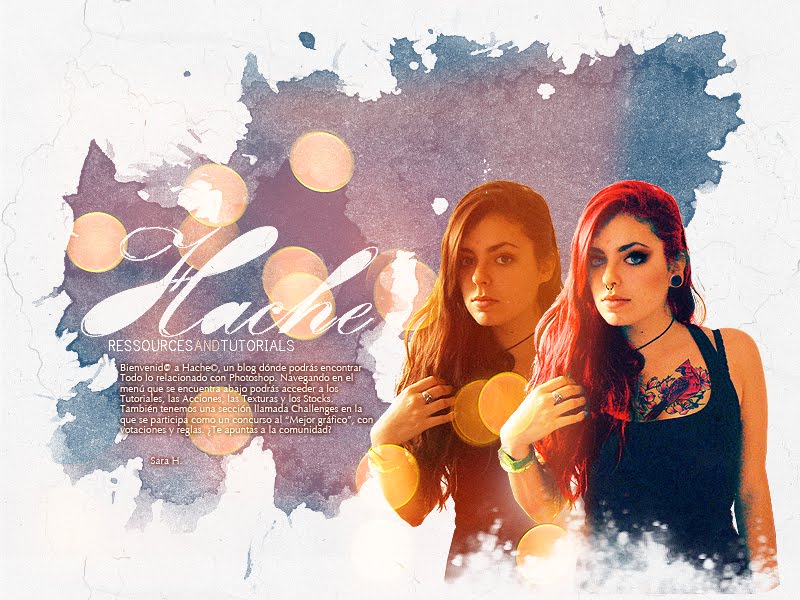


No hay comentarios:
Publicar un comentario